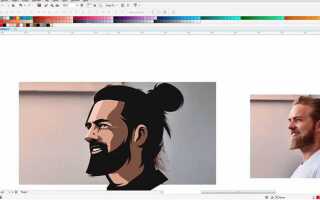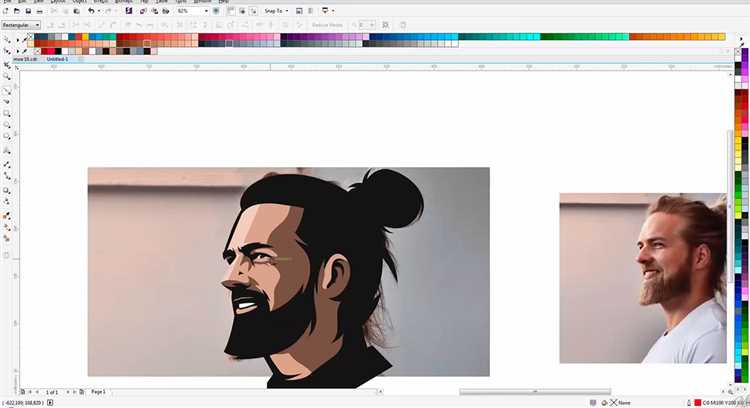
CorelDRAW – это мощный графический редактор, который используется для создания векторной графики, логотипов, иллюстраций и других видов дизайна. Он популярен среди профессионалов и любителей, благодаря широкому набору инструментов и высокой гибкости. Однако для эффективного использования программы важно правильно ее установить. В этом руководстве описаны все шаги, которые нужно выполнить, чтобы установить CorelDRAW на ваш компьютер.
Шаг 1: Подготовка к установке
Перед тем как начать установку, убедитесь, что ваш компьютер соответствует минимальным системным требованиям для запуска CorelDRAW. Для работы программы требуется как минимум операционная система Windows 10, 8.1 или 7. Также убедитесь, что у вас достаточно свободного места на жестком диске – около 1,5 ГБ, в зависимости от версии программы. Также рекомендуется обновить драйверы видеокарты для повышения производительности при работе с графикой.
Шаг 2: Скачивание установочного файла
Перейдите на официальную страницу CorelDRAW и выберите нужную версию программы. Вы можете скачать пробную версию или приобрести полную версию, которая будет предоставлять доступ ко всем функциям. Если вы решили установить пробную версию, обязательно зарегистрируйтесь на сайте, чтобы получить ключ активации на указанный вами email.
Шаг 3: Запуск установщика
После того как установочный файл будет загружен, откройте его. На экране появится окно установки, где вам предложат выбрать язык установки и принять условия лицензионного соглашения. Прочитайте соглашение и выберите опцию «Согласен», если вы согласны с условиями. Следующим шагом будет выбор папки для установки. По умолчанию программа будет установлена в папку «Program Files», однако вы можете выбрать другую директорию, если это необходимо.
Шаг 4: Выбор компонентов для установки
В процессе установки вам будет предложено выбрать компоненты программы, которые нужно установить. Если вы новичок, достаточно будет выбрать базовую установку, которая включает все необходимые инструменты для работы. Если вы опытный пользователь и хотите оптимизировать установку, вы можете выбрать только те компоненты, которые вам действительно нужны, например, только сам редактор CorelDRAW без дополнительных приложений.
Шаг 5: Завершение установки и запуск программы
После того как все компоненты будут установлены, программа предложит вам завершить процесс установки. Нажмите «Готово», и система предложит перезагрузить компьютер, если это необходимо. После перезагрузки можно запускать CorelDRAW, вводя ключ активации, если это требуется для полной версии программы. В случае использования пробной версии программа будет работать ограниченное время, после чего необходимо будет приобрести лицензию.
Подготовка системы для установки CorelDRAW
Перед установкой CorelDRAW необходимо убедиться, что ваша система соответствует минимальным и рекомендованным требованиям для правильной работы программы. Следующие шаги помогут подготовить компьютер для корректной установки и использования CorelDRAW.
1. Проверьте операционную систему. CorelDRAW поддерживает Windows 10 и новее, а также macOS 10.14 и выше. Убедитесь, что ваша операционная система обновлена до последней версии для получения всех необходимых исправлений безопасности и улучшений.
2. Освободите место на диске. Для установки CorelDRAW требуется не менее 4 ГБ свободного места на жестком диске. При установке дополнительных компонентов или шрифтов может потребоваться больше пространства. Рекомендуется очистить временные файлы и старые данные для освобождения места.
3. Установите последние обновления драйверов. Для корректной работы графического интерфейса и ускорения рендеринга установите актуальные драйверы для видеокарты и других периферийных устройств. Это обеспечит стабильную работу программы, особенно при работе с графическими файлами высокого разрешения.
4. Проверьте наличие минимальных системных требований. Для стабильной работы CorelDRAW необходимы следующие характеристики:
- Процессор: многоядерный Intel Core i3 или AMD Ryzen 3, минимум 2.0 ГГц.
- Оперативная память: 4 ГБ RAM (рекомендуется 8 ГБ и выше).
- Видеокарта: поддержка OpenCL 1.2 или выше, с минимум 512 МБ видеопамяти.
- Разрешение экрана: 1280 x 720 пикселей или выше.
5. Отключите антивирус и брандмауэр на время установки. Иногда программы защиты могут блокировать установку из-за ошибочной идентификации файлов установщика как потенциально опасных. Для предотвращения проблем временно отключите антивирусные программы и брандмауэр Windows.
6. Создайте точку восстановления системы. На случай, если во время установки возникнут непредвиденные проблемы, создание точки восстановления позволит вам вернуть систему в рабочее состояние без потери данных.
7. Обновите .NET Framework и Visual C++ Redistributable. CorelDRAW требует наличия последних версий этих библиотек для правильной работы. Убедитесь, что у вас установлены актуальные версии, скачав их с официального сайта Microsoft.
После выполнения этих шагов, ваша система будет готова к установке CorelDRAW, и вы сможете начать работу с программой без проблем.
Загрузка установочного файла CorelDRAW с официального сайта
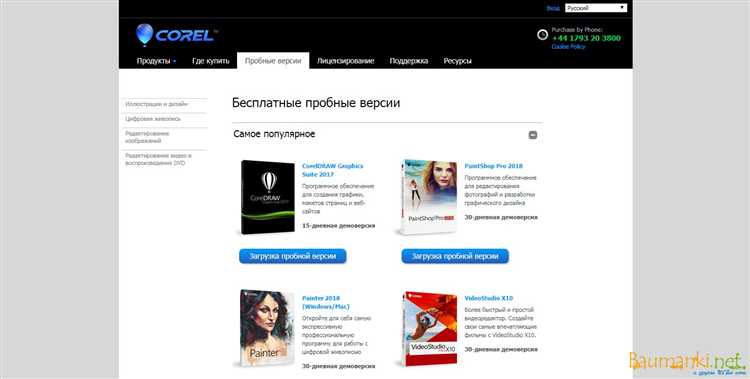
Для того чтобы скачать установочный файл CorelDRAW, необходимо обратиться к официальному источнику – сайту компании Corel. Следуйте шагам, описанным ниже, чтобы обеспечить безопасную и корректную загрузку.
- Перейдите на официальный сайт Corel: https://www.coreldraw.com.
- На главной странице найдите раздел «Продукты» или «CorelDRAW». Также можно воспользоваться поиском по сайту, введя «CorelDRAW».
- Выберите версию программы, которая вам подходит. На сайте доступны разные варианты: пробная версия, подписка или покупка лицензии. Рекомендуется скачать пробную версию, если вы хотите сначала протестировать программу.
- После выбора версии перейдите в раздел загрузки и нажмите кнопку «Скачать». В большинстве случаев система предложит вам выбрать операционную систему (Windows или macOS).
- После загрузки файл начнёт автоматически сохраняться на вашем компьютере. Убедитесь, что вы скачиваете файл с расширением .exe для Windows или .dmg для macOS.
Проверьте, что файл загружен с официального сайта, чтобы избежать установки вредоносного ПО или несанкционированных версий программы.
Запуск установочного файла и выбор типа установки
После того как вы скачали установочный файл CorelDRAW, перейдите в папку, куда он был сохранён. Дважды кликните по файлу, чтобы начать процесс установки. В зависимости от операционной системы, вам может потребоваться подтвердить запуск программы с правами администратора.
На первом этапе установщика появится окно с несколькими вариантами установки. Вам предложат выбрать один из следующих типов установки:
Стандартная установка – рекомендуется для большинства пользователей. При этом варианте установщик автоматически определит и настроит параметры, оптимальные для работы CorelDRAW. Этот режим позволяет сэкономить время и быстро запустить программу.
Выборочная установка – предоставляет возможность выбрать компоненты, которые будут установлены. Этот режим подходит для пользователей, которые хотят настроить программу под свои специфические нужды. Например, можно исключить установку дополнительных языковых пакетов, шрифтов или компонентов, не используемых в вашей работе.
Молниеносная установка – аналог стандартной, но предполагает максимально быструю настройку программы с минимальными действиями со стороны пользователя. Рекомендуется для тех, кто хочет быстро запустить CorelDRAW без изменения настроек.
Выбор между этими режимами зависит от ваших требований и уровня опыта. Если вы не уверены, лучше выбрать стандартную установку, так как она автоматически подберет оптимальные настройки для вашего компьютера.
Настройка параметров установки CorelDRAW

После запуска установщика CorelDRAW перед вами откроется окно настройки параметров установки. Здесь вы можете выбрать различные опции, которые определяют, как будет установлена программа. Правильная настройка этих параметров важна для оптимальной работы CorelDRAW на вашем компьютере.
Основные параметры установки, которые стоит настроить:
- Выбор типа установки:
- Стандартная установка: подходит для большинства пользователей. Программа будет установлена с базовыми настройками.
- Пользовательская установка: позволяет выбрать компоненты для установки. Рекомендуется для опытных пользователей, которым нужно больше контроля.
- Установка дополнительных компонентов:
- В этом разделе можно выбрать, какие дополнительные функции и инструменты вы хотите установить. Например, модули для работы с 3D-графикой или дополнительные шрифты.
- Выбор языка интерфейса:
- По умолчанию CorelDRAW устанавливается с языковыми версиями для нескольких стран. Выберите нужный язык для интерфейса, если требуется.
- Выбор папки установки:
- Рекомендуется оставить путь установки по умолчанию, чтобы избежать проблем с доступом и обновлениями. Однако, если вы хотите установить программу на другом диске, можно выбрать пользовательскую папку.
- Настройка обновлений:
- CorelDRAW предлагает включить автоматическую проверку обновлений. Рекомендуется оставить эту опцию активной для получения актуальных версий и исправлений ошибок.
После настройки параметров, вы можете перейти к следующему этапу установки. Эти шаги помогут обеспечить корректную работу CorelDRAW и сохранить производительность вашего компьютера.
Применение лицензии и активация программы

После установки CorelDRAW необходимо активировать программу, чтобы получить доступ ко всем её функциям. Для этого нужно ввести лицензионный ключ, который предоставляется при покупке. Активация может быть выполнена через интернет или вручную, если компьютер не подключен к сети.
Шаг 1: При первом запуске программы откроется окно активации. В нем будет предложено ввести лицензионный номер, который можно найти в письме после покупки или на упаковке, если программа приобретается в физическом формате.
Шаг 2: Введите лицензионный ключ в соответствующее поле и нажмите кнопку «Активация». Если ваш компьютер подключен к интернету, программа автоматически проверит ключ и активирует лицензию.
Шаг 3: Если интернет-соединение отсутствует, появится окно с инструкцией по активации вручную. Вам будет предложено отправить запрос на сервер Corel с использованием уникального кода, который сгенерирует программа, и получить ответ с активационным файлом. Для этого потребуется следовать пошаговым инструкциям в окне программы.
Шаг 4: После успешной активации программа предоставит доступ к полному функционалу без ограничений. В случае ошибок или неудачной активации, проверьте правильность ввода лицензионного ключа и наличие стабильного интернет-соединения.
Рекомендация: Если у вас возникли проблемы с активацией, рекомендуется обратиться в службу поддержки Corel, указав точное сообщение об ошибке для оперативного разрешения вопроса.
Важно: Невозможность активации программы может означать проблемы с лицензионным ключом (например, его подделка или использование на нескольких устройствах одновременно). Следите за соблюдением условий лицензионного соглашения.
Завершение установки и перезагрузка компьютера
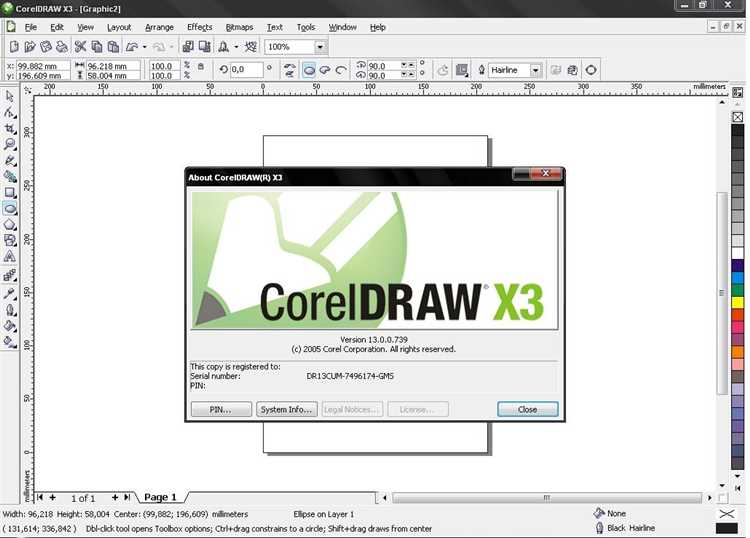
После того как процесс установки CorelDRAW завершится, на экране появится уведомление о успешной установке программы. Важно внимательно ознакомиться с появившимися рекомендациями, чтобы избежать пропуска важного шага.
Для полноценной активации и корректной работы программы необходимо перезагрузить компьютер. Это действие позволяет завершить настройку системы, обновить драйверы и применить изменения, которые были внесены в систему во время установки.
Перед перезагрузкой убедитесь, что все другие приложения закрыты, чтобы избежать потери данных. Если на экране появится запрос о необходимости перезагрузки, подтвердите его, нажав кнопку «Перезагрузить». В некоторых случаях система предложит перезагрузить компьютер позже – не отклоняйте это предложение.
Важно: в случае если установка была проведена с правами администратора, после перезагрузки может потребоваться снова ввести пароль для подтверждения прав доступа при первом запуске CorelDRAW.
После перезагрузки откройте программу, чтобы убедиться в корректности её работы. Если при запуске появляются ошибки или программа не запускается, проверьте наличие обновлений или выполните восстановление системы до точки, созданной до установки.
Проверка корректности работы CorelDRAW после установки

После завершения установки CorelDRAW важно проверить, что программа работает корректно и без ошибок. Для этого выполните несколько шагов:
1. Запуск программы
Откройте CorelDRAW через ярлык на рабочем столе или через меню «Пуск». Программа должна загрузиться без замедлений и с первого раза. Если при запуске появляются ошибки, это может свидетельствовать о проблемах с установкой или конфликте с другими программами.
2. Проверка графического интерфейса
Убедитесь, что все элементы интерфейса отображаются корректно, без артефактов или искажений. Если на экране присутствуют проблемы с отображением, обновите драйвера видеокарты до последней версии или настройте параметры совместимости в свойствах программы.
3. Проверка инструментов и функций
Откройте новый документ и протестируйте основные инструменты: карандаш, кисть, заливка, тексты, а также функцию масштабирования. Все инструменты должны работать без зависаний и сбывания графики.
4. Проверка производительности
Попробуйте открыть несколько файлов с различными уровнями сложности (простые и сложные векторные рисунки). Программа должна адекватно справляться с нагрузкой, не снижая производительности или не зависая.
5. Проверка работы с файлами
Откройте и сохраните несколько файлов в различных форматах, включая .cdr, .pdf, .jpg, .png. Обратите внимание на корректность открытия, сохранения и экспорта файлов.
6. Проверка обновлений
Проверьте наличие обновлений через меню программы. Если доступна новая версия, установите ее, чтобы получить исправления и улучшения.
7. Работа с плагинами и шрифтами
Если вы используете сторонние плагины или дополнительные шрифты, проверьте их работу в CorelDRAW. Убедитесь, что они загружаются без ошибок и работают стабильно.
8. Проверка лицензионной версии
Если у вас установлена лицензия, проверьте правильность активации программы. В меню «Справка» выберите пункт «О программе» и убедитесь, что отображается информация о вашей лицензии.
Вопрос-ответ:
Как установить CorelDRAW на компьютер с операционной системой Windows?
Для установки CorelDRAW на Windows, вам нужно скачать установочный файл с официального сайта Corel. После загрузки, откройте файл и следуйте инструкциям установщика. Выберите язык интерфейса, примите условия лицензионного соглашения и выберите место для установки программы. После этого дождитесь окончания процесса и перезагрузите компьютер, если потребуется. Программа будет готова к использованию.
Есть ли возможность установить CorelDRAW на Mac?
Да, CorelDRAW доступен для macOS. Для этого нужно скачать версию, предназначенную для этой операционной системы, с официального сайта Corel. Установочный процесс аналогичен Windows-версии, однако потребуется скачать специальную версию для Mac. После этого следуйте инструкциям, чтобы завершить установку.
Какие системные требования для установки CorelDRAW?
Для корректной работы CorelDRAW на компьютере, ваше устройство должно соответствовать следующим требованиям: операционная система Windows 10 или новее, процессор с тактовой частотой не менее 1,5 ГГц, 4 ГБ оперативной памяти (рекомендуется 8 ГБ или больше), свободное место на жестком диске минимум 4 ГБ, а также графическая карта с поддержкой OpenGL 4.5 или новее. Для работы на Mac — macOS 10.15 или более поздняя версия, 8 ГБ оперативной памяти и 4 ГБ свободного места на диске.
Почему не удается установить CorelDRAW?
Если установка CorelDRAW не проходит, это может быть связано с несколькими причинами. Проверьте, соответствует ли ваш компьютер минимальным системным требованиям для программы. Также убедитесь, что у вас достаточно свободного места на жестком диске. Иногда проблемы могут возникать из-за антивирусных программ, которые блокируют установку. Попробуйте временно отключить антивирус и повторить процесс. Если ошибка сохраняется, возможно, потребуется обновить драйверы видеокарты или операционную систему.
Как обновить CorelDRAW до последней версии?
Для обновления CorelDRAW откройте программу и перейдите в меню «Справка», затем выберите «Проверить обновления». Если доступна новая версия, вам предложат скачать и установить обновление. Также можно настроить автоматическую проверку обновлений при запуске программы. В случае, если обновления не предлагаются, вы можете скачать последнюю версию с официального сайта и установить её вручную.
Какие системные требования нужно проверить перед установкой CorelDRAW на компьютер?
Перед установкой программы важно убедиться, что ваш компьютер соответствует минимальным требованиям. Обычно это касается операционной системы (например, Windows 10 или выше), объёма оперативной памяти (не менее 8 ГБ), свободного места на диске (от 4 ГБ и более), а также совместимости видеокарты. Проверка этих параметров поможет избежать ошибок во время установки и обеспечить стабильную работу приложения.
Что делать, если при установке CorelDRAW появляется ошибка или процесс зависает?
Если во время установки возникает ошибка или процесс замирает, стоит проверить несколько моментов. Сначала убедитесь, что установочный файл скачан полностью и не повреждён. Также временно отключите антивирусные программы, так как они могут блокировать некоторые действия установщика. Проверьте наличие обновлений для операционной системы и перезагрузите компьютер. В случае повторных проблем попробуйте запустить установку от имени администратора или воспользуйтесь встроенным средством устранения неполадок Windows.